隐藏文件夹的n种方法-加密
教你怎么隐藏文件夹
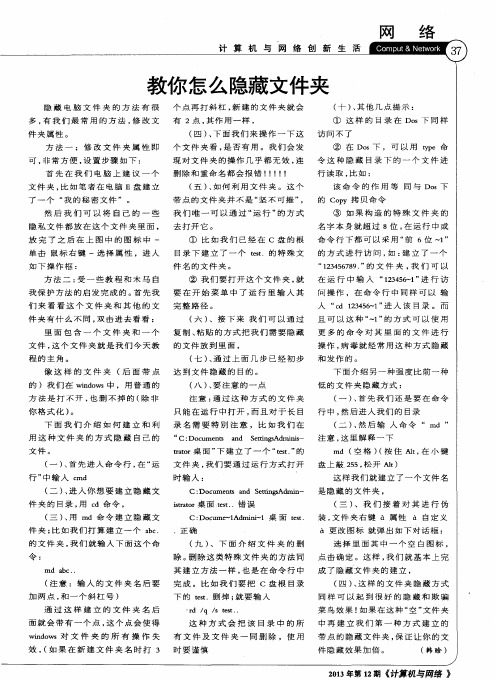
时 输入 :
C: Do c u me nt s a nd Se u ̄ - a g s Ad m m —
这 样 我 们 就 建 立 了 一 个 文 件 名
是隐藏 的文件夹 ,
i s t r a t o r 桌面 t e s t . .错 误
C: Do c u me  ̄ l A d mi n i  ̄ l桌 面 t e s t .
( 三 ) 、 我 们 接 着 对 其 进 行 伪
装, 文 件 夹 右 键 a 属 性 a 自 定 义 a更改 图标 就弹 出如下对话框 : 选择 里 面其 中一 个空 白图标 , 点 击 确 定 。这 样 , 我 们 就 基 本 上 完 成了隐 藏文件 夹的建立 , ( 四) 、 这 样 的 文 件 夹 隐 藏 方 式 同 样 可 以 起 到 很 好 的 隐 藏 和 欺 骗
入 “ c d 1 2 3 4 5 -1 6 ” 进 入 该 目录 。 而
我保 护方法 的启发完 成的 。 首 先 我 要 在 开 始 菜 单 中 了 运 行 里 输 入 其
们 来 看 看 这 个 文 件 夹 和 其 他 的 文 完 整 路 径 。
件夹 有什么不 同 , 双击进 去看看 :
( 六 ) 、 接 下 来 我 们 可 以 通 过 且 可 以 这 种 “ ~ 1 ” 的 方 式 可 以 使 用
里 面 包 含 一 个 文 件 夹 和 一 个 复 制 、 粘 贴 的 方 式 把 我 们 需 要 隐 藏
文件 , 这 个 文 件 夹 就 是 我 们 今 天 教 程 的主角 。 的文件放 到里面 ,
( 五) 、 如 何 利 用 文 件 夹 。 这 个 带 点的文件 夹并不是 “ 坚不 可摧 ” ,
隐藏文件夹超级技巧大全(强烈推荐)

隐藏文件夹高级技巧方法一:建立超级无敌文件夹步骤:第一步:在运行中输入cmd,回车,打开命令行窗口第二步:在命令行窗口中切换到想要建立文件夹的硬盘分区,如D盘第三步:输入MD D:123..\回车,注意文件夹名后有2个小数点OK,搞定,看看你的D盘下面是不是多了一个名为123.的文件夹了?它是既不能进入又不能被删除的!不信你就试试看吧^_^那么,如果自己想删除或者进入这个文件夹,又应该如何操作呢?同样也很简单。
如果想删除,在命令行窗口中输入RD D:123..\回车,即可删除,当然删除前请确认里面的文件都是不需要的,不要删错了,呵呵。
如果想进入,在命令行窗口中输入start D:\123..\(注意这里一定要是文件夹的绝对路径,否则无法打开即可打开此文件夹,你就可以随心所欲的把不想让别人看到的资料放进去啦!一:attrib命令语法介绍①:语法介绍attrib [{+r | -r}] [{+a | -a}] [{+s | -s}] [{+h | -h}] [[Drive:][Path]FileName] [/s[/d]]②:参数介绍+r设置只读文件属性。
-r清除只读文件属性。
+a设置存档属性。
-a清除存档属性。
+s设置系统文件属性。
-s清除系统文件属性。
+h设置隐藏文件属性。
-h清除隐藏文件属性。
/s将attrib 和任意命令行选项应用到当前目录及其所有子目录中的匹配文件。
/d将attrib 和任意命令行选项应用到目录。
/?在命令提示符下显示帮助。
上述参数中[] 或{}内的参数为可选参数,即可以设置,也可以不设置;+号表示添加该属性;-号表示清除该属性;二:应用举例①:给文件添加单个属性和清除属性1:attrib +h c:\MyTxt.txt //给c:\盘中的MyTxt.txt文本文件添加隐藏属性;2:attrib -h c:\MyTxt.txt //清除c:\盘中的MyTxt.txt文本文件的隐藏属性;②:给文件添加多个属性和清除多个属性1:attrib +r +h c:\MyTxt.txt //给c:\盘中的MyTxt.txt文本文件添加只读属性和隐藏属性;2:attrib -r -h c:\MyTxt.txt //清除c:\盘中的MyTxt.txt文本文件的只读属性和隐藏属性;3:attrib +r +a +s +h c:\MyTxt.txt //给c:\盘中的MyTxt.txt文本文件添加只读属性、存档、系统和隐藏属性;4:attrib -r -a -s -h c:\MyTxt.txt //清除c:\盘中的MyTxt.txt文本文件的只读属性、存档、系统和隐藏属性;③:给当前目录及所有子目录(文件夹本身)和所有文件添加属性1:attrib +r +h /s c:\test //给c:\中的test目录及子目标和所有文件添加只读、隐藏属性;1:attrib +r +h /d c:\test //给c:\中的test目录和所包含的文件添加只读、隐藏属性;知识扩展:可以使用attrib /? 命令来显示attrib的用法;隐藏文件夹高级技巧方法二:给文件夹重命名,下面的四行字和数字字母的组合,就是我们要改成的新名字。
安卓手机怎么对文件夹加密

安卓手机怎么对文件夹加密安卓手机怎么对文件夹加密 1第一种方法、用手机锁加密。
得用手机锁将打开该文件的程序锁定,没有密码就打不开这程序,从而达到文件加密的目的。
第二种方法、用移位的方式加密。
就是把想要隐藏的文件夹放如隐藏文件夹如System里面,这样你的文件就不会显示出来了。
这个方法隐藏文件很好用,但要想把这个隐藏文件给找出来,就很烦了,当然有电脑那就另当别论了。
第三种方法、更改后缀名加密。
利用自带的文件管理更改图片、视频、声音文件的后缀名,然后更改后的文件就不会在多媒体里出现,如需要查看时,将后缀名改回即可。
第四种方法、用文件锁Best_Crypto加密。
该软件可以对手机C/D/E各个文件夹内的文件夹加密,可以对jpg,gif,sis,3gp,mp4等文件加密,是出的比较早的S60第三版的加密软件,其加密的方法是复制原文件后进行加密。
第五种方法、用文件动力、Y-管理器或Q-管理器加密。
将文件夹的属性更改为隐藏,然后将需要加密的文件移动到该文件夹即可。
但在实践过程中发现,在多媒体里查看过的文件,即使该文件移动到隐藏文件夹后依然可以在多媒体里查看到,解决的'方法为:将文件移动到隐藏文件夹后,更改该文件夹的名字。
第六种方法、用电话精灵加密。
电话精灵的加密功能极其强大,可以对短信、通话记录和文件加密,在此本人只讲讲文件加密的方法:进入电话精灵--文件管理器--输入密码(如未改密码,则为默认的123)--找到需要加密的文件--选项--加密(多个文件加密,则先进行标记,然后加密)。
电话精灵只能加密文件,不能加密文件夹,加密后的文件,用Y-管理器或Q-管理器可以查看到,但不能打开,解密时只需进入电话精灵的文件管理,点选项后选解密即可。
这六种手机文件夹加密方法是最常见的方法,也是最实用的一些方法,用这六种方法把手机文件加密,基本没人能够进去文件夹,在这里提醒下朋友们哦,如何是特别重要的文件,可以自己保存在内存卡内,把内存卡从手机中拿出来,随身拿着内存卡,平时,有陌生人借手机的话,一定要注意哦,如果泄露了自己的一些文件,资料,那么就追悔莫及了。
文件夹加密方法全解

文件夹加密方法(一)利用 Office 文件格式加密:-1、 Word文件 - 要给Word文件加密,先打开需加密的文件,点击“工具”菜单→“选项”,弹出“选项”对话框,选择“保存”标签。
在“打开权限密码”和“修改权限密码” 输入框中键入密码。
需要说明一下的是前者密码是用来打开文件的,如果没有这个密码,文件是打不开的。
后者是在前者基础上设置是否打开者有权利修改文件,如果没有则只能阅读,而不能修改内容。
-2、Excel文件 - Excel文件加密方式与Word文件不同,当你编辑完文件时,点击“文件”菜单→“另存为...”,弹出“另存为”对话框,再点击工具栏上的“工具”按钮,弹出下拉菜单,选择“常规选项”,在弹出的设置窗口中输入打开密码和修改密码。
点击确定,保存即可。
3、Access文件 - Access数据库文件的加密按以下步骤进行: - ⑴关闭数据库。
如果数据库在网络上共享,要确保所有其他用户关闭了该数据库。
- ⑵为数据库复制一个备份并将其存储在安全的地方。
- ⑶单击“文件”菜单中的“打开”命令。
- ⑷单击“打开”按钮右侧的箭头,然后单击“以独占方式打开”。
- ⑸单击“工具”菜单“安全”子菜单上的“设置数据库密码”命令。
- ⑹在“密码”框中,键入自己的密码。
密码是区分大小写的。
- ⑺在“验证”框中,再次键入密码以进行确认,然后单击“确定”按钮。
- 这样密码即设置完成。
下一次打开数据库时,将显示要求输入密码的对话框。
4、WPS文件 - WPS文件加密非常简单,只需点击“文件”菜单→“另存为...”,弹出对话框,勾选“文件加密”复选框,又弹出“设置密码”对话框。
首先在文本框中输入密码,然后选择加密类型,其中“普通型加密”适用于大多数情况,而“绝密型加密”则适用于对保密要求较高的情况。
而且据金山公司称,他们可以帮助客户解除利用“普通型加密”方式加密的文件,而利用“绝密型加密”方式加密的文件他们也无能为力,因此注意保存好密码,以免造成不必要的损失。
文件夹加密方法大全

很多资料文件也都存贮在电脑中,很多电脑都是多人共用的,那么如何给文件夹加密,让其他人无法浏览你不想让别人知道的资料内容呢?本文就给大家介绍几种常用方法,首先就是最绿色的,无需安装什么软件,操作系统自带的文件夹加密方法。
方法1:将你的文件或文件夹隐藏,(右键点文件或文件夹的属性,将属性改为“隐藏”,再在控制面板里打开“文件夹选项”点“查看”按钮在下面的框里选择“不显示隐藏的文件或文件夹”这样文件就不见了);方法2:将文件的扩展名(也就是文件名最后的几个字母)随便改一下就打不开了,文件夹需压缩后更改,别人也不知道是啥格式的,自己要知道哦。
可以和方法1同时使用。
方法3:把文件或文件夹压缩成winrar的加密压缩文件夹,步骤是,右键点击要压缩的文件->添加到压缩文件->高级->设置密码->然后输入密码后确定(其他选项为默认)方法4:用记事本锁住你的文件夹* 认定一个你想锁定的的文件夹例如D:\pics* 现在新建一个记事本输入下面的内容:ren pics pics.{21EC2020-3AEA-1069-A2DD-08002B30309D}* 这里的pics是你的文件夹的名字。
另存文本文件为“loc.bat” 在同一目录内(重要哦!)。
* 打开另一个新的记事本文件输入类似下面的内容:ren pics.{21EC2020-3AEA-1069-A2DD-08002B30309D} pics* 另存文本文件为“key.bat ”在同一目录内。
(其实文本的文件名可随意的,但扩展名必须是“.bat”)用法:* 锁住文件夹:只要点击loc.bat,它就会转换到控制面板的图标而无法使用。
* 解锁文件夹:点击key.bat文件,文件夹就会解锁并可以操作啦。
如果你用的是XP系统,恰好磁盘的格式又是NTFS的,那就可以用更高级的EFS加密,来保护你的资料。
1、NTFS分区才能使用EFS加密;2、我的电脑--工具--文件夹选项--查看--取消简单文件共享;3、右键点击要加密的文件或文件夹--属性--高级--加密内容以保护数据。
文件加密的几种方法
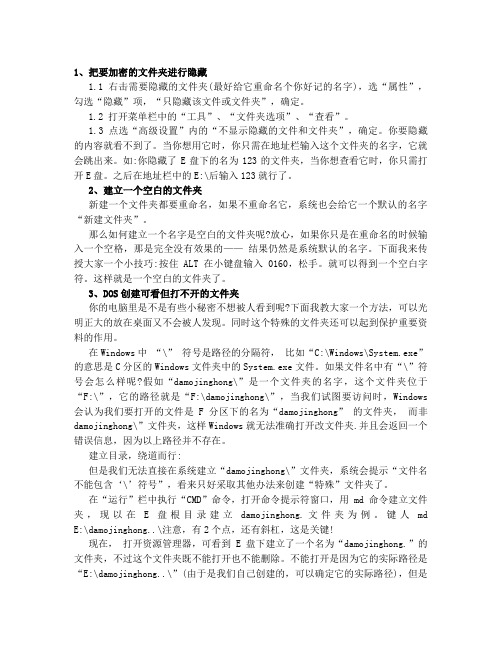
1、把要加密的文件夹进行隐藏1.1 右击需要隐藏的文件夹(最好给它重命名个你好记的名字),选“属性”,勾选“隐藏”项,“只隐藏该文件或文件夹”,确定。
1.2 打开菜单栏中的“工具”、“文件夹选项”、“查看”。
1.3 点选“高级设置”内的“不显示隐藏的文件和文件夹”,确定。
你要隐藏的内容就看不到了。
当你想用它时,你只需在地址栏输入这个文件夹的名字,它就会跳出来。
如:你隐藏了E盘下的名为123的文件夹,当你想查看它时,你只需打开E盘。
之后在地址栏中的E:\后输入123就行了。
2、建立一个空白的文件夹新建一个文件夹都要重命名,如果不重命名它,系统也会给它一个默认的名字“新建文件夹”。
那么如何建立一个名字是空白的文件夹呢?放心,如果你只是在重命名的时候输入一个空格,那是完全没有效果的——结果仍然是系统默认的名字。
下面我来传授大家一个小技巧:按住ALT在小键盘输入0160,松手。
就可以得到一个空白字符。
这样就是一个空白的文件夹了。
3、DOS创建可看但打不开的文件夹你的电脑里是不是有些小秘密不想被人看到呢?下面我教大家一个方法,可以光明正大的放在桌面又不会被人发现。
同时这个特殊的文件夹还可以起到保护重要资料的作用。
在Windows中“\” 符号是路径的分隔符,比如“C:\Windows\System.exe”的意思是C分区的Windows文件夹中的System.exe文件。
如果文件名中有“\”符号会怎么样呢?假如“damojinghong\”是一个文件夹的名字,这个文件夹位于“F:\”,它的路径就是“F:\damojinghong\”,当我们试图要访问时,Windows 会认为我们要打开的文件是 F 分区下的名为“damojinghong” 的文件夹,而非damojinghong\”文件夹,这样Windows就无法准确打开改文件夹.并且会返回一个错误信息,因为以上路径并不存在。
建立目录,绕道而行:但是我们无法直接在系统建立“damojinghong\”文件夹,系统会提示“文件名不能包含‘\’符号”,看来只好采取其他办法来创建“特殊”文件夹了。
文件夹隐藏高级方法
文件夹隐藏高级方法文件夹隐藏是一种常见的隐私保护手段,通过将文件夹设置为隐藏状态,可以有效地保护个人或机密信息不被他人轻易发现。
在Windows操作系统中,文件夹隐藏有多种方法,其中包括一些高级方法,可以更加安全地隐藏文件夹,本文将介绍一些高级的文件夹隐藏方法。
一、使用属性设置隐藏文件夹Windows操作系统提供了属性设置隐藏文件夹的功能,通过修改文件夹的属性设置,可以将文件夹隐藏起来。
具体操作步骤如下:1. 找到要隐藏的文件夹,右键点击该文件夹,选择“属性”选项;2. 在属性对话框中,勾选“隐藏”选项,并点击“确定”按钮;3. 完成上述操作后,文件夹将会隐藏起来,其他用户在浏览文件夹时将无法看到该文件夹。
使用属性设置隐藏文件夹的方法简单易行,但是只能隐藏文件夹的可见性,并不能真正保护文件夹中的内容,因此需要进一步加强文件夹的隐藏安全性。
二、使用命令行隐藏文件夹除了属性设置隐藏文件夹的方法外,还可以使用命令行来隐藏文件夹。
命令行方式可以更加灵活地控制文件夹的隐藏状态,具体操作步骤如下:1. 打开命令提示符窗口,进入到文件夹所在的路径;2. 输入以下命令并按下回车键:```attrib +h 文件夹名称```其中,`文件夹名称`为要隐藏的文件夹的名称;3. 完成上述操作后,文件夹将会隐藏起来,其他用户在浏览文件夹时将无法看到该文件夹。
使用命令行隐藏文件夹的方法相对于属性设置而言稍显复杂,但是可以更好地保护文件夹的安全性。
需要注意的是,命令行方式隐藏的文件夹可以通过修改文件夹选项重新显示,因此需要结合其他方法来增加文件夹的隐藏安全性。
三、使用第三方工具隐藏文件夹除了以上两种方法外,还可以使用一些第三方工具来隐藏文件夹。
这些工具通常具有更加高级的隐藏功能,可以更好地保护文件夹的安全性。
以下介绍几款常用的文件夹隐藏工具:1. Wise Folder Hider:一款免费的文件夹隐藏工具,可以将文件夹隐藏起来,并设置密码保护;2. My Lockbox:一款专业的文件夹隐藏工具,可以将文件夹隐藏起来,并提供强大的密码保护功能;3. Folder Guard:一款功能强大的文件夹隐藏工具,可以将文件夹隐藏起来,并提供高级的安全保护功能。
隐藏文件夹的八种方法
隐藏文件夹的八种方法.txt爱空空情空空,自己流浪在街中;人空空钱空空,单身苦命在打工;事空空业空空,想来想去就发疯;碗空空盆空空,生活所迫不轻松。
总之,四大皆空!隐藏文件夹的八种方法第一种:瞒天过海我们可以把Windows中的desktop.ini和folder.htt复制到你的文件夹中,覆盖掉你的文件夹中的这两个文件,然后按F5键“刷新”一下。
当我们打开Windows文件夹时,在被打开窗口左边的“浏览区”会看到一段警告语:“警告,修改该文件夹的内容可能导致程序运行不正常。
要查看该文件夹的内容,请单击‘显示文件’”,这时在右边的“工作区”看不到文件和文件夹,而只能看到一幅图片。
当你点击警告语中蓝色的“显示文件”后,在右边的“工作区”中才可以看到有许多文件和文件夹。
第二种:真伪难辨先用Windows中的“画笔”作一个图,里面什么也不要画,直接保存为文件(实际上是为了得到一个全白的图片),如文件名为a.bmp,将a.bmp 复制到你要隐藏的文件夹中。
打开desktop.ini,修改[{5984FFE0-28D4-11CF-AE66-08002B2E1262}]段下的“PersistMoniker=file://Folder.htt”这一句,将等号后面的内容全部改为a.bmp,保存desktop.ini后按F5“刷新”,进入此文件夹,可以看到整个文件夹窗口一片空白,什么也没有,和空文件夹没什么区别。
要想看到此文件夹中的内容,在此窗口的空白区域点击右键,在右键菜单的“查看”中,去掉“按web页”前的“√”,即可看到文件夹中的内容。
注意:查看完此文件夹内容后,别忘了给“按web页”打上“√”,否则,下回进入此文件夹,就不是按Web方式查看的了,其中的内容就会一目了然。
第三种:假戏真作我们可以通过修改folder.htt文件来做一个真正的“空文件夹”。
将Windows文件夹中的desktop.ini和folder.htt文件复制到你的文件夹中,覆盖掉此文件夹中的同名文件,将第二招中的a.bmp也复制过来。
隐藏文件夹的七种方法
隐藏文件夹的7种方法一、用“回收站”隐藏文件“回收站”本是用来暂存已被删除的文件,但如果将我们的个人文件隐藏在“回收站”中,那就可能谁也不会去关注它了。
首先,我们在“文件夹选项”中的“查看”选项卡中选择“显示所有文件”,然后进入系统所在分区的根目录,右击“Recycled”文件夹选择“属性”命令,在“属性”对话框中勾选“启用缩略图查看方式”复选框,点击“应用”按钮。
这样,系统就会自动将“回收站”的“只读”复选框选中,然后去掉“只读”复选框前的钩,此时,“回收站”的图标将变成一个普通文件夹的形状。
双击“Recycled”文件夹,将需要隐藏的个人资料拖进该文件夹窗口中,然后再次右击“Recycled”文件夹并选择“属性”命令,勾选“只读”复选框后,“回收站”图标就又恢复成原状。
此后,如果有人双击“回收站”,他就根本看不到里面有任何文件。
即便其他用户执行了文件删除操作,同时又执行了“清空回收站”的操作,原先被隐藏在这里的文件仍不会被删除。
通过巧妙切换“Recycled”文件夹的属性,我们便可以用它来隐藏自己的秘密文件。
二、将个人文件夹变为“回收站”我们还可以利用“偷梁换柱”的手法,即将我们的个人文件夹图标变为“回收站”图标。
首先,在“Recycled”文件夹的属性窗口中去除掉“只读”属性,以便让它变为普通文件夹图标,进入“Recycled”文件夹并将其中的“desktop.ini”隐藏文件复制到需要隐藏的文件夹下,例如“d:\zhj”;右击“zhj”文件夹并选择“属性”命令,在弹出的对话框中勾选“只读”、“隐藏”复选框,再勾选“启用缩略图查看方式”复选框。
现在我们就会发现,“zhj”文件夹已变成“回收站”图标了,但当他人打开该文件夹所看到的却是原来“Recycled”文件夹中的内容,而不会是“zhj”文件夹里的文件。
当然,别忘了在“文件夹选项”的“查看”选项卡中选中“不显示隐藏文件”项。
三、始终不显示隐藏文件在Windows98中,一般地,我们可以通过在个人文件的“属性”对话框中勾选“隐藏”复选框,然后在“文件夹选项”的“查看”选项卡中选择“不显示隐藏文件”单选按钮来达到隐藏秘密的目的,但稍具计算机知识的人只要选择“显示所有文件”单选按钮就能将它们全部显示出来,因此,如果用以上方法来隐藏个人文件的话,就必须对“显示所有文件”这个命令加以限制。
如何给文件夹设密码
如何给文件夹设密码在日常工作和学习中,我们经常需要使用计算机来存储和管理各种文件和文件夹。
有时候,我们可能希望将某些文件夹设为私密状态,仅自己能够访问,以保护其中的敏感信息。
在这种情况下,给文件夹设置密码就变得非常必要。
本文将介绍几种常见的方法,帮助您轻松地给文件夹设密码,确保文件的安全性。
方法一:使用系统自带的文件夹加密功能大多数操作系统都提供了文件夹加密功能,可以通过简单的设置来保护文件夹中的文件。
以下是Windows和Mac两个操作系统的具体步骤:在Windows系统中,您可以按照以下步骤给文件夹设密码:1. 选中要加密的文件夹,右键单击,并选择“属性”。
2. 在属性窗口中,切换到“常规”选项卡,并点击“高级”。
3. 在弹出的“高级属性”窗口中,勾选“加密内容以保护数据”选项,并点击“确定”。
4. 系统会提示是否应用加密到文件夹以及其子文件夹和文件,您可以选择“是”或“否”来决定。
在Mac系统中,您可以按照以下步骤给文件夹设置密码:1. 找到要加密的文件夹,右键单击,并选择“压缩”。
2. 在弹出的压缩窗口中,点击“更多选项”。
3. 在更多选项中,选择“加密并添加密码”。
4. 输入您要设定的密码,并确认。
需要注意的是,这种方法加密的是整个文件夹或者压缩包,而不是文件夹中的单个文件。
方法二:使用第三方加密工具除了使用操作系统自带的加密功能外,还可以通过使用第三方加密工具来给文件夹设密码。
以下是两个常见的第三方加密工具:1. VeraCryptVeraCrypt是一个免费开源的磁盘加密软件,可以为文件和文件夹提供强大的加密保护。
您可以按照以下步骤使用VeraCrypt给文件夹设密码:a. 下载并安装VeraCrypt软件。
b. 打开VeraCrypt,点击“创建加密文件容器”。
c. 选择“标准VeraCrypt卷”,点击“下一步”。
d. 选择“创建加密的文件容器并格式化”,点击“下一步”。
e. 选择文件容器的位置和大小,点击“下一步”。
- 1、下载文档前请自行甄别文档内容的完整性,平台不提供额外的编辑、内容补充、找答案等附加服务。
- 2、"仅部分预览"的文档,不可在线预览部分如存在完整性等问题,可反馈申请退款(可完整预览的文档不适用该条件!)。
- 3、如文档侵犯您的权益,请联系客服反馈,我们会尽快为您处理(人工客服工作时间:9:00-18:30)。
隐藏文件夹的n种方法(原创亲测)
一、右键设置—最简单的菜鸟方法:
右键点击文件夹,选择“属性”,然后设置为“隐藏”。
操作系统的最基本操作,菜鸟级。
优点:简单方便,无特殊要求可用。
缺点:没有科技含量啊,而且只要设置显示全部文件也就露馅儿了。
星级:★☆☆☆☆
ps:这个方法也可以进阶。
可以在命令行中卫其添加系统属性。
进入DOS环境,在命令行后面输入\>attrib +s + r +h 文件夹名,这样就给文件夹添加了系统属性。
由于系统属性呈灰色(未激活状),一般人也不能更改它的隐藏属性。
二、利用Unicode控制符和文件夹图标的隐藏:
重命名要隐藏的文件夹,右键选择“插入Unicode控制字符”,任意插入一个(或者按住 ALT 的同时使用小键盘的数字键输入0160)。
得到一个貌似无名的文件夹:
然后右键点击文件夹,给它更换一个透明的图标:
一刷新就看不见了,哇哈哈哈~
优点:简单又好用,适合含蓄的隐藏一些东西。
(让我想到了中国人的半拉门帘儿*_*)
缺点:刷新时会闪现,鼠标左键圈选时也能看见,不安全。
如果文件夹的设置是单击打开文件夹(默认带下划线)这个文件夹就原形毕露了。
星级:★★☆☆☆
三、修改类识别码欺骗OS:
WINDOWS通过一个叫”类识别码”(CLSID)的东西来识别各种文件类型,所以可以通过“误导”系统将文件夹识别成其他文件类型,从而达到伪装文件夹的目的。
例如:
在任一地方新建一个文件夹,重命名,在该文件夹名称后加
上.{00020c01-0000-0000-c000-000000000046}
即如:
新建文件夹.wav.{00020c01-0000-0000-c000-000000000046}
OK,效果是不是出来了呢?文件夹的图标已经变成了WAV音频文件的图标,我们双击它,WMP将试图播放这个“文件”。
上面文件名中{00020c01-0000-0000-c000-000000000046}部分就是类识别码,上面的.wav部分是为了迷惑别人而加上的假扩展名。
可以在注册表中查看系统所有的类识别码,运行REGEDIT,在HKEY_CLASSES_ROOT根键下面的CLSID子键,下面的子键全部是类识别码,但要注意并不是所有的类识别码都能起到伪装的效果,一般来说类识别码子键下面有DefaultExtension子键的识别码,都能起到伪装的效果。
几个常见文件类型的识别码:
{2227a280-3aea-1069-a2de-08002b30309d} 打印机文件
{20D04FE0-3AEA-1069-A2D8-08002B30309D} 我的电脑
{450D8FBA-AD25-11D0-98A8-0800361B1103} 我的文档
{208D2C60-3AEA-1069-A2D7-08002B30309D} 网上邻居
{645ff040-5081-101b-9f08-00aa002f954e} 回收站
{21ec2020-3aea-1069-a2dd-08002b30309d} 控制面板
{992CFFA0-F557-101A-88EC-00DD010CCC48} 网络连接
{00020c01-0000-0000-c000-000000000046} WAV文件类型
{00020811-0000-0000-c000-000000000046} Microsoft Excel图表{00020906-0000-0000-C000-000000000046} Microsoft Office Word 97 – 2003
优点:强大实用,“超级兔子”的隐藏文件夹功能就是此原理。
缺点:记上面这些识别码是不是很累啊?而且通过修改文件名也可以简单破解。
星级:★★★☆☆
(ps:通过实测发现一些问题未能解决。
首先,隐藏成一些文件类型仍然可以双击进入,而另一些则成功关联。
而又有一些可以右键选择资源管理器来成功进入隐藏文件夹。
这些有待再次研究。
)
四、特殊文件夹的秘密:
在Windows操作系统中,以“.”开头或结尾的文件夹是一个不合法的文件名,但是通过特殊方式来建立了这样一个特殊的文件夹,在Windows下会带有一定的特殊性,因此能达到一定的安全效果。
星级:★★★★☆。
